环境:
Ubuntu 20.04、22.04
Python3.10
Pytorch 1.12
CUDA 11.3
问题描述:
Ubuntu如何部署AI-Sphere-Butler(metahuman-stream(LiveTalking))

解决方案:
一、部署
本次部署以云服务器,拉取最新版互动数字人为例:metahuman-stream(LiveTalking)

二、下载安装Miniconda环境
1.打开终端,下载最新版本的 Miniconda 安装脚本(推荐使用 HTTPS 链接以确保安全)。
bash
wget https://repo.anaconda.com/miniconda/Miniconda3-latest-Linux-x86_64.sh 2. 安装
2. 安装
运行下载的安装脚本,通过终端运行:
bash
bash Miniconda3-latest-Linux-x86_64.sh3.安装过程中的重要步骤:
按 Enter 接受许可证协议。
按 Ctrl + D 阅读完协议后确认接受。
默认安装路径是 ~/miniconda3,按 Enter 接受默认位置。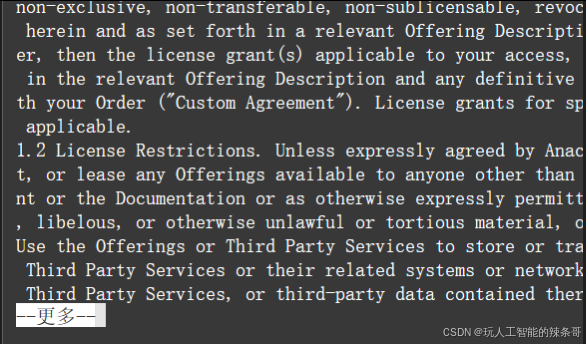
4.最后,安装程序会提示你是否初始化 Conda。对于大多数用户来说,可以直接输入 yes。

 5.初始化 Conda
5.初始化 Conda
安装完成后,运行以下命令以确保 Conda 环境变量生效:
bash
source ~/.bashrc # 或 source ~/.zshrc 6.验证安装
6.验证安装
运行以下命令验证 Conda 是否安装成功:
bash
conda --version如果安装成功,你会看到输出 Conda 的版本号。
 7.更新 Conda(备用)
7.更新 Conda(备用)
如果你需要升级 Conda 到最新版本,可以运行:
bash
conda update conda三、部署新版metahuman-stream(LiveTalking)
1.安装
拉取源码
bash
git clone https://github.com/lipku/LiveTalking.git 不能克隆就手工上传
不能克隆就手工上传
bash
(base) root@dsw-873965-75dcfd74bb-lvdkx:/mnt/workspace# ls
AI-Sphere-Butler.zip Miniconda3-latest-Linux-x86_64.sh
(base) root@dsw-873965-75dcfd74bb-lvdkx:/mnt/workspace# unzip AI-Sphere-Butler.zip
Archive: AI-Sphere-Butler.zip
16c58f12b7a3294e9a1dc6188db0661a08193678
creating: LiveTalking-main/
creating: LiveTalking-main/.github/
extracting: LiveTalking-main/.github/FUNDING.yml
bash
base) root@dsw-873965-75dcfd74bb-lvdkx:/mnt/workspace# mv LiveTalking-main AI-Sphere-Butler
(base) root@dsw-873965-75dcfd74bb-lvdkx:/mnt/workspace# ls
AI-Sphere-Butler AI-Sphere-Butler.zip Miniconda3-latest-Linux-x86_64.sh
(base) root@dsw-873965-75dcfd74bb-lvdkx:/mnt/workspace# cd AI-Sphere-Butler
(base) root@dsw-873965-75dcfd74bb-lvdkx:/mnt/workspace/AI-Sphere-Butler# 2.安装相应依赖
bash
conda create -n AISphereButler python=3.10
conda activate AISphereButler退出虚拟环境命令:
bash
deactivate 如果cuda版本不为11.3(运行nvidia-smi确认版本),根据https://pytorch.org/get-started/previous-versions/安装对应版本的pytorch
如果cuda版本不为11.3(运行nvidia-smi确认版本),根据https://pytorch.org/get-started/previous-versions/安装对应版本的pytorch
bash
conda install pytorch==1.12.1 torchvision==0.13.1 cudatoolkit=11.3 -c pytorch
 3.继续安装依赖
3.继续安装依赖
pip install -r requirements.txt
 4. 完成后,将s3fd.pth文件拷到本项目wav2lip/face_detection/detection/sfd/s3fd.pth
4. 完成后,将s3fd.pth文件拷到本项目wav2lip/face_detection/detection/sfd/s3fd.pth

5.将wav2lip256.pth模型文件,复制到本项目的models下, 重命名为wav2lip.pth

6.将wav2lip256_avatar1.tar.gz解压后整个文件夹拷到本项目的data/avatars下(如果拉取我的metahuman-stream这些文件里面有文件)

7.运行python app
bash
python app.py --transport webrtc --model wav2lip --avatar_id wav2lip256_avatar18.用浏览器打开
bash
http://serverip:8010/webrtcapi.html
bash
可以设置--batch_size 提高显卡利用率,设置--avatar_id 运行不同的数字人9.将我这些项目下的相关文件复制到前面拉取最新的文件夹里面
bash
AI-Sphere-Butler\metahuman-stream\web
metahuman-stream运行命令
bash
python app.py --transport webrtc --model wav2lip --avatar_id wav2lip_avatar1 --batch_size 4 --tts gpt-sovits --TTS_SERVER http://127.0.0.1:9881用谷歌浏览器打开
bash
https://127.0.0.1:8010/realtalk/examples/index.html